HTML中的CSS应用方式
一、CSS的选择器HTML中常用的CSS方式,有两种:标签中的style属性;把样式在head头中定义,style标签样式。
1、标签的style属性(设置比较简单)。
<!DOCTYPE html>
<html lang="en">
<head>
<meta charset="UTF-8">
<title>Title</title>
</head>
<body>
<div style="height: 80%;width: 60%;background-color: blue">chen1203</div>
<!-- style="height: 80%;width: 60%;background-color: blue" 就是在标签中定义的用样式-->
</body>
</html> 2、写在head里面,style 标签中的样式。
- ID选择器
#i1 {
}
- class 选择器(推荐使用)
.cl{
定义名字
}
<标签 class='名称'> </标签>
- 标签选择器
div{
....
}
所有div 设置此样式
- 层级选择器(关联选择器,都是空格)
.cl .c2 div{
}
- 组合选择器(逗号)
#i1,#i2,#i3{
}
.i1,.i2,.i3{
}
- 属性选择器
对选择到的标签在通过属性在进行一次筛选
.cl[n='alex']{属性}
如看效果,直接代码复制。
A 、ID选择器
<!DOCTYPE html>
<html lang="en">
<head>
<meta charset="UTF-8">
<title>Title</title>
<style>
#id_set1{
height: 80%;width: 60%;background-color: blue
}
</style>
</head>
<body>
<div id="id_set1">chen1203</div>
</body>
</html>
<!--在body中,ID 是唯一的值,不能设置重复 -->
B、class 选择器(因为ID是唯一的值,body中不能设置重复。但class可以)
<!DOCTYPE html>
<html lang="en">
<head>
<meta charset="UTF-8">
<title>Title</title>
<style>
.cl_set_1 {
height: 80%;width: 60%;background-color: blue
}
</style>
</head>
<body>
<div class="cl_set_1">chen1203</div>
<div class="cl_set_1">chen</div>
</body>
</html>
<!-- class 选择器与ID选择器,具体的区别就是,head中把#换.; 且class支持的标识不是唯一,可以写多个 -->
C、标签选择器
<!DOCTYPE html>
<html lang="en">
<head>
<meta charset="UTF-8">
<title>Title</title>
<style>
span {
height: 80%;width: 60%;background-color: blue
}
</style>
</head>
<body>
<div class="cl_set_1">chen1203</div>
<div class="cl_set_1">chen</div>
<span>fasdfasdfasf</span>
</body>
</html>
<!-- 只针对span标签,进行样式渲染,其他的div 标签并没有发现改变-->
D、层级选择器(也叫关联选择器)
h1 b: 说明h1标签下与b标签才生效
h1>b: 说明h1下面的b标签全部生效
h1+b: 说明h1标签相连的b标签才会生效
h1~b: 说明h1类下面的所有b都生效
<!-- 层级选择器 -->
<!DOCTYPE html>
<html lang="en">
<head>
<style>
h1 b {
color: red;
}
</style>
</head>
<body>
<h1>
<b>chen1203</b>
</h1>
<h2>
<b>chen1204</b>
</h2>
</body>
</html>
<!-- 子元素选择器 -->
<!DOCTYPE html>
<html lang="en">
<head>
<style>
h1 b { color:blue; }
h1 > b { color:red; }
</style>
</head>
<body>
<h1>
<b>chen1203</b>
</h1>
<h1>
<i>chen
<b>chen</b>
</i>
</h1>
</body>
</html>
<!-- 相邻选择器 -->
<!DOCTYPE html>
<html lang="en">
<head>
<style>
h1+b { color:blue; }
</style>
</head>
<body>
<h1>OK</h1>
<b>chen1203</b>
<h1>
<i>chen
<b>chen</b>
</i>
</h1>
</body>
</html>E、组合选择器
<!DOCTYPE html>
<html lang="en">
<head>
<meta charset="UTF-8">
<title>Title</title>
<style>
#id_1,#id_2,#id_3{
height: 80%;width: 60%;background-color: #57ff82
}
<!-- 对应ID选择器 -->
.cl_set_1,.cl_set_2,.cl_set_3{
height: 80%;width: 60%;background-color: blue
}
<!-- 对应class 选择器 -->
</style>
</head>
<body>
<div id="id_1">chen_1</div>
<div id="id_2">chen_2</div>
<span id="id_3">chen_3</span>
<div class="cl_set_1">chen1203</div>
<div class="cl_set_2">chen</div>
<span class="cl_set_3">chenqinq</span>
</body>
</html>
F、属性选择器
<!DOCTYPE html>
<html lang="en">
<head>
<meta charset="UTF-8">
<title>Title</title>
<style>
input[id='username']{height: 80%;width: 60%;}<!-- 只针对id为username的input标签进行调整-->
</style>
</head>
<body>
<label for="username">用户名:</label>
<input id='username' type="text" name="user">
<label for="pwd">密码:</label>
<input id='pwd' type="text" name="user">
</body>
</html>
二、CSS的优先级及外部调用的方式
1、 CSS在HTML中执行的优先级
优先级:标签上的style优先,编写顺序,就近原则
测试代码如下:
<!DOCTYPE html>
<html lang="en">
<head>
<meta charset="UTF-8">
<title>Title</title>
<style>
.c1 {
background-color: red;
}
.c2 {
background-color: blue;
}
</style>
</head>
<body>
<span class="c1 c2" style="background-color: green">chen1203</span>
</body>
</html>
谷歌调出:开发者工具进行检测,如图,可以点击大框里面的进行点。验证,执行的顺序。
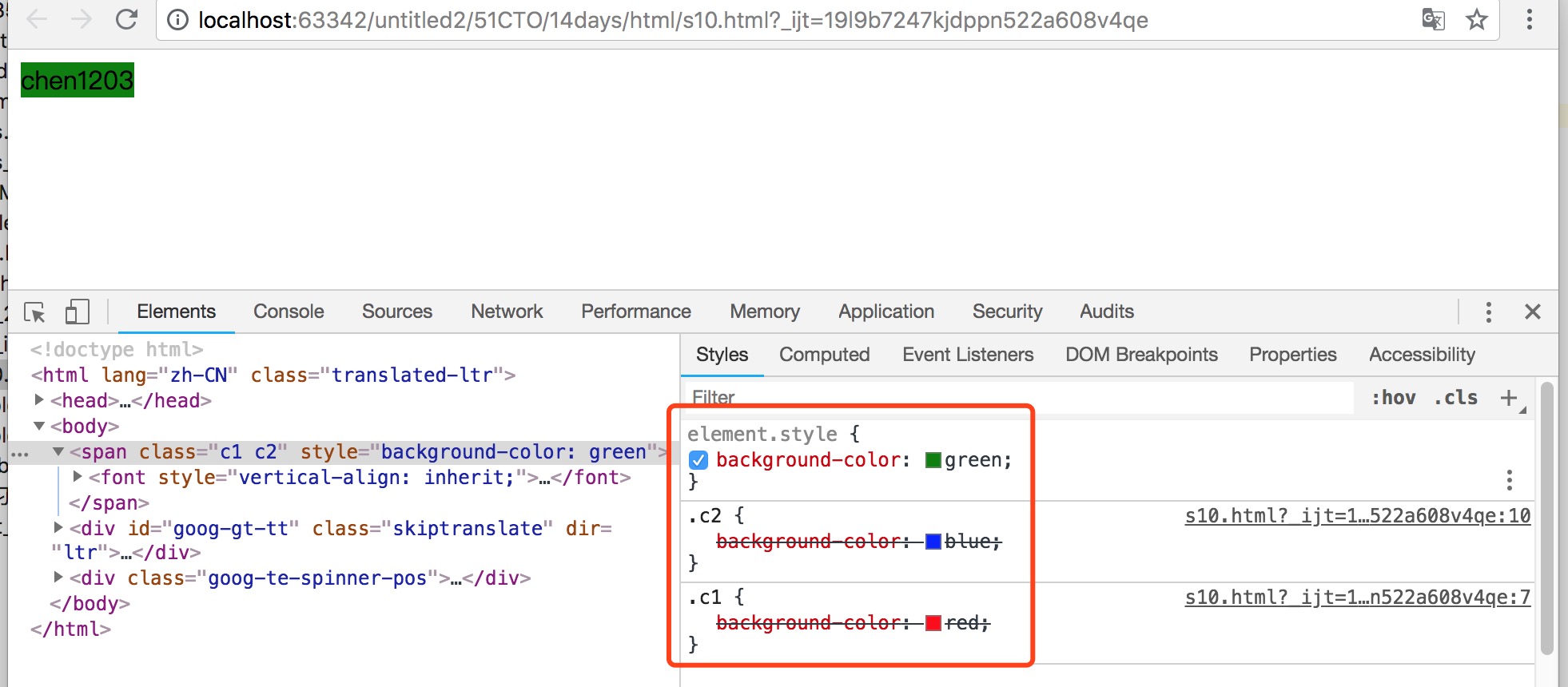
2、 CSS在外部调用的方式
A、CSS样式,可以写在单独的文件中,外部需要用 <link rel="stylesheet" href="comm.css"> 调用。过程如下:
编写CSS文件,命名为comm.css ,注意在编写css文件时,不需要<style>标签。
#set_1 {
background-color: #5655ff;
}
.c1,span{
background-color: #804668;
}
编写css.html文件,并引用外部的css样式。head 中添加 <link rel="stylesheet" href="comm.css">
<!DOCTYPE html>
<html lang="en">
<head>
<meta charset="UTF-8">
<title>Title</title>
<link rel="stylesheet" href="comm.css"> <!-- 外部引用css文件 -->
</head>
<body>
<div id="set_1">1</div>
<div class="c1">af</div>
<div >2</div>
<div class="c1">3</div>
<span >4</span>
</body>
</html>如图:
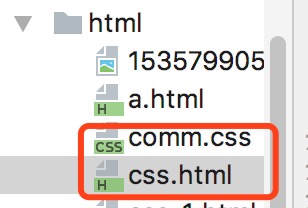
B 、访问看样式加载的效果
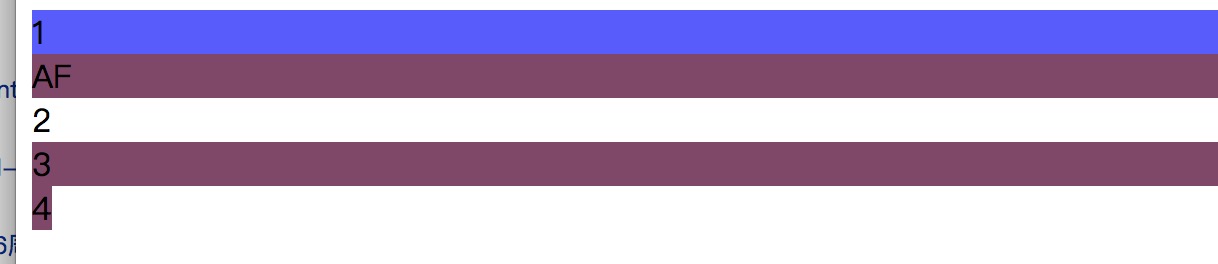
边框的设置:
- 宽度,样式,颜色 (border: 4px dotted red;)---- 设置边框虚线
- border-left;只设置边框的左边
- border-right;只设置边框的右边
- border-top;只设置边框的顶部
边框的样式:
- height 高度,百分比
- wight 宽度,百分比,像素
- text-align:center 水平方向居中
- line-height 垂直方式根据标签高度自动居中
- color 设置字体颜色
- font-size 字体大小
- font-weight 字体加粗
举例:
<!DOCTYPE html>
<html lang="en">
<head>
<meta charset="UTF-8">
<title>Title</title>
</head>
<body>
<!--<div style="border: dotted;height: 20px;width: 200px ">chen1203</div>-->
<div style="border: 1px solid red ">chen1203</div>
<p></p>
<div style="
height: 48px;
width: 80%;
border: 1px solid red;
text-align:center;
line-height: 48px;
color: green;
font-size: large;
font-weight: bold"
>qing</div>
</body>
</html>
效果:
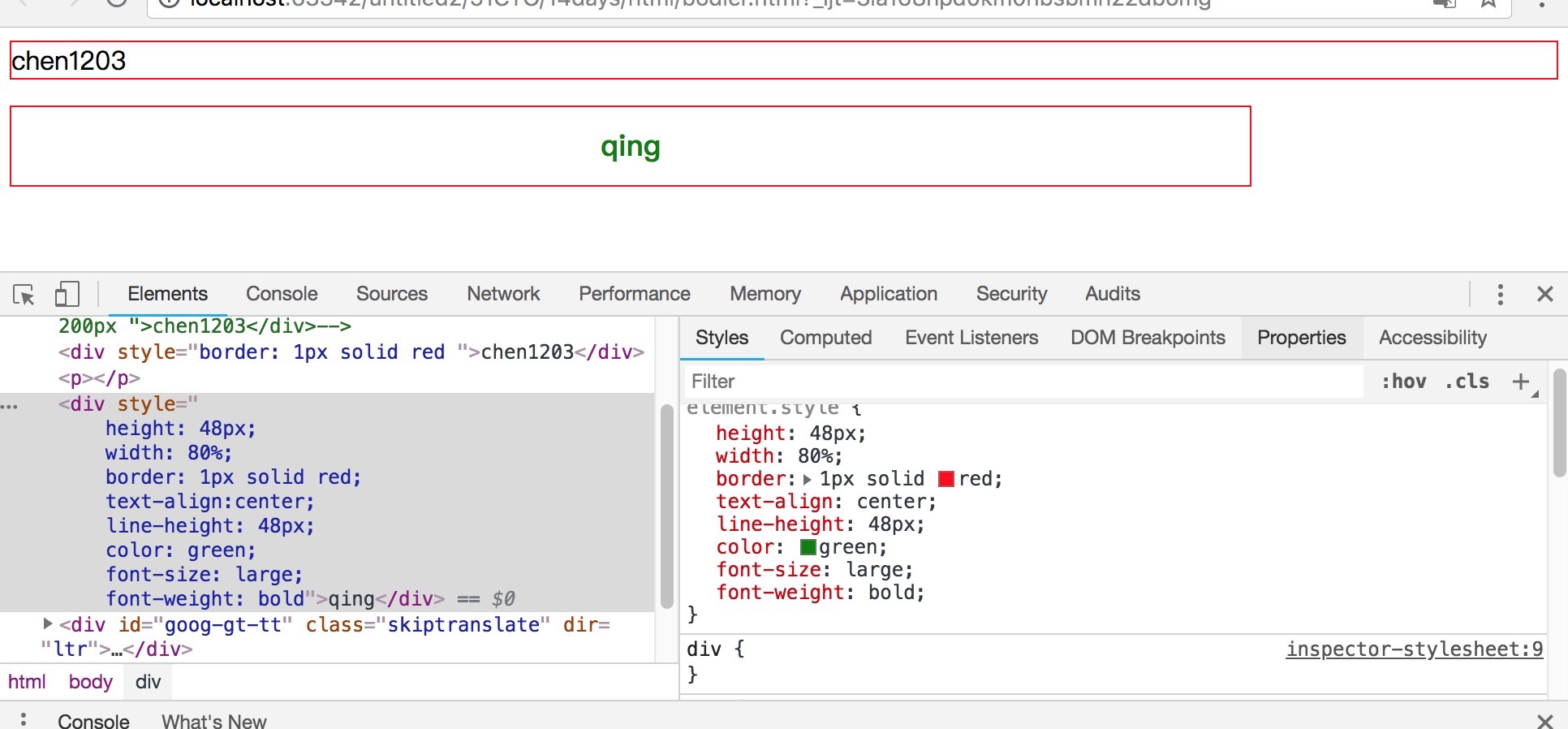
float 属性定义元素在哪个方向浮动。以往这个属性总应用于图像,使文本围绕在图像周围,不过在 CSS中,任何元素都可以浮动。浮动元素会生成一个块级框,而不论它本身是何种元素。
如果浮动非替换元素,则要指定一个明确的宽度;否则,它们会尽可能地窄。
float样式在页面的导航条上,使用的比较广,比较常用。让标签浪起来,块级标签也可以堆叠。
可定的值:
- left 元素向左浮动
- right 元素向右浮动。
- none 默认值。元素不浮动,并会显示在其在文本中出现的位置。
- inherit 规定应该从父元素继承 float 属性的值。
举例:
<!DOCTYPE html>
<html lang="en">
<head>
<meta charset="UTF-8">
<title>Title</title>
</head>
<body>
<div style="width:30%;background-color: red; float:left">1</div>
<div style="width:60%;background-color: blue;float:right">2</div>
</body>
</html>
效果:(两个div中,可以堆叠起来使用)
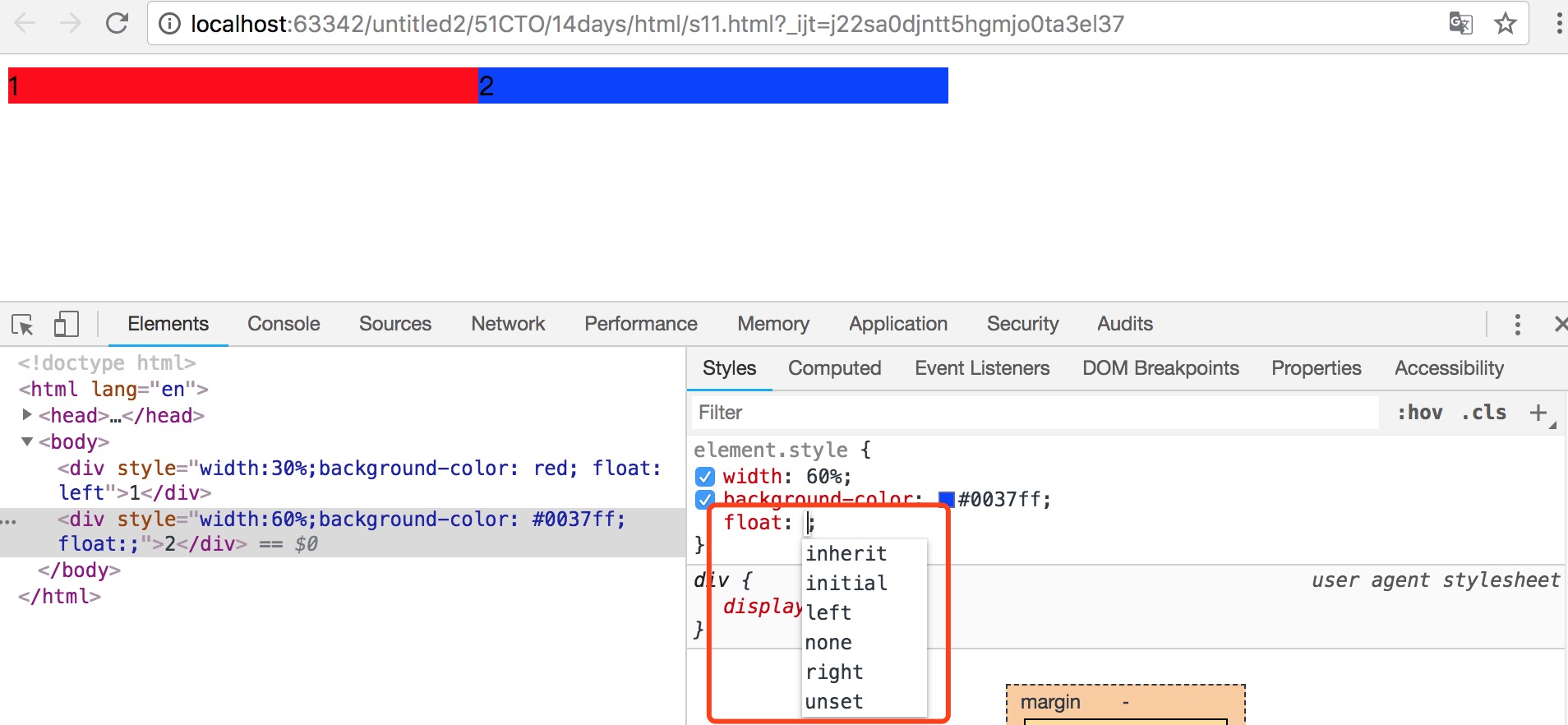
补充:( <div style="clear: both"></div> ) 的功能点,不好描述请看图吧
代码如下:
<!DOCTYPE html>
<html lang="en">
<head>
<meta charset="UTF-8">
<title>Title</title>
</head>
<body style="margin: 0 auto">
<div class="pg_header">
<div style="float: left">收藏本站</div>
<div style="float: right">
<a>登录</a>
<a>注册</a>
</div>
</div>
<br />
<div style="width: 300px;border: 1px solid red">
<div style="width:90px;height: 30px;border: 1px solid green;float:left"></div>
<div style="width:90px;height: 30px;border: 1px solid green;float:left"></div>
<div style="width:90px;height: 30px;border: 1px solid green;float:left"></div>
<div style="width:90px;height: 30px;border: 1px solid green;float:left"></div>
<div style="width:90px;height: 30px;border: 1px solid green;float:left"></div>
<div style="width:90px;height: 30px;border: 1px solid green;float:left"></div>
<div style="width:90px;height: 30px;border: 1px solid green;float:left"></div>
<div style="width:90px;height: 30px;border: 1px solid green;float:left"></div>
<div style="width:90px;height: 30px;border: 1px solid green;float:left"></div>
<div style="width:90px;height: 30px;border: 1px solid green;float:left"></div>
<div style="width:90px;height: 30px;border: 1px solid green;float:left"></div>
<div style="width:90px;height: 30px;border: 1px solid green;float:left"></div>
<div style="width:90px;height: 30px;border: 1px solid green;float:left"></div>
<div style="clear: both"></div> <!-- 主要把红色边框调整出来 -->
</div>
</body>
</html>
效果:
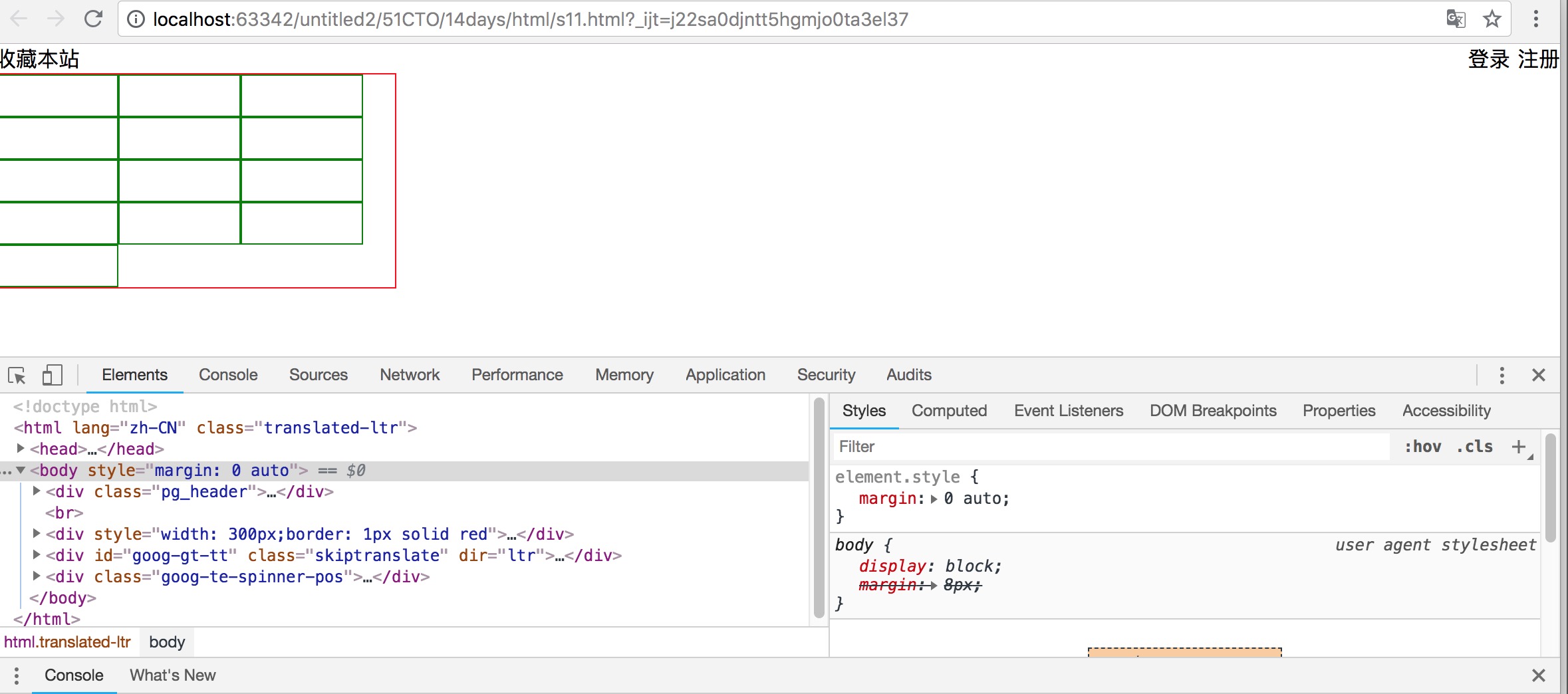
display 属性规定元素应该生成的框的类型。
display 可用参考值:
- display: none -- 让标签消失(可以设置弹出对话框、关闭对话框)
- display: inline;
- display: block;
- display: inline-block;
解析:
- inline-block 两者兼有
- 具有inline, 默认自己有多少,占用多少
- 具有block ,可以设置高度、宽度,padding 、margin
++++ +++ ++ ++ ++ +++ +++ ++ +++ ++ +++ ++ ++ +++
行内标签:无法设置高度、宽度,padding margin
块级标签: 设置高度,宽度 padding margin
举例:
<!DOCTYPE html>
<html lang="en">
<head>
<meta charset="UTF-8">
<title>Title</title>
</head>
<body>
<div style="background-color: red;display: inline-block"> fadfafaf </div>
<span style="background-color: red;display: block">fnnnnn</span>
<a style="background-color: red;display: inline-block"> fadfafaf </a>
<span style="background-color: red;display: none">chen1203</span>
</body>
</html>
效果:(第4行被隐藏掉了)

补充:padding\margin
观察两个工具中,样式的具体标变化
举例:
<!DOCTYPE html>
<html lang="en">
<head>
<meta charset="UTF-8">
<title>Title</title>
</head>
<body>
<h2>margin</h2>
<div style="border: 1px solid red;height: 70px ">
<div style="background-color: green;height: 50px;
margin-top: 0px"></div>
</div>
<h3>padding</h3>
<div style="border: 1px solid red;height: 70px ">
<div style="background-color: green;height: 50px;
padding-top: 0px"></div>
</div>
</body>
</html>
效果:
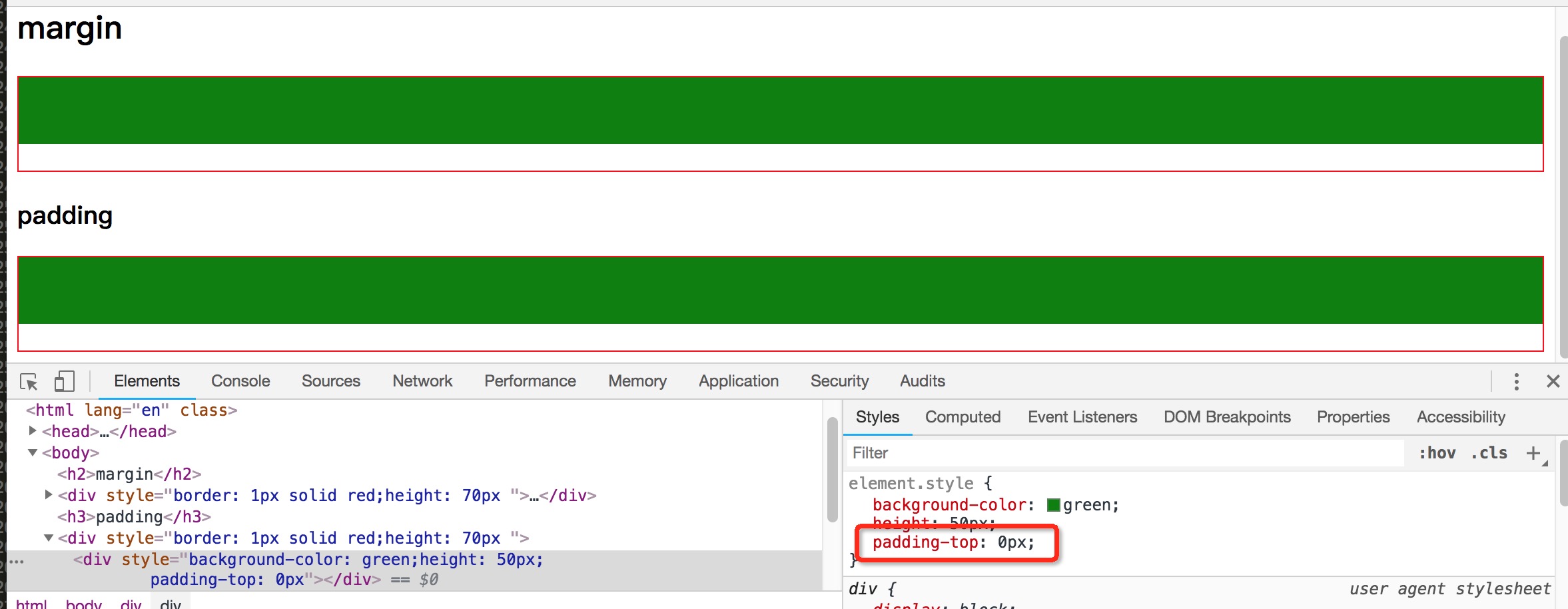
两者区别在于:padding 与margin 根据开发者代码里面去看。用鼠标调整padding-top、margin-top像素,就可以知道margin的绿色块是整体往下移动,而padding就向下扩大,就想瀑布一样,调整像素,越来越大。
postion 几种常用的属性:
absolute
- 生成绝对定位的元素,相对于 static 定位以外的第一个父元素进行定位。
- 元素的位置通过 "left", "top", "right" 以及 "bottom" 属性进行规定。
fixed
- 生成绝对定位的元素,相对于浏览器窗口进行定位。
- 元素的位置通过 "left", "top", "right" 以及 "bottom" 属性进行规定。
relative
- 生成相对定位的元素,相对于其正常位置进行定位。
- 因此,"left:20" 会向元素的 LEFT 位置添加 20 像素。
static 默认值。
- 没有定位,元素出现在正常的流中(忽略 top, bottom, left, right 或者 z-index 声明)。
inherit 规定应该从父元素继承 position 属性的值。
这里重点介绍一下,fixed 的定位元素。postion 为fixed 把元素固定页面的某个地方
1、举例,(顶部导航固定、在滑动页面的情况下,不会进行收缩。)
<!DOCTYPE html>
<html lang="en">
<head>
<meta charset="UTF-8">
<title>Title</title>
<style>
.pg_header{
height: 48px ;
background-color: cornflowerblue;
color: black;
position: fixed;
top: 0;
right: 0;
left: 0;
margin-top:0px;
margin-left:10px;
margin-right: 10px;
}
.pg_body{
height: 500px ;
background-color: #dddddd;
margin-top: 50px;
margin-left:2px;
margin-right: 2px;
}
</style>
</head>
<body>
<div class="pg_header">头部</div>
<div class="pg_body">内容</div>
<div class="pg_bottom">底部</div>
</body>
</html>
效果,如下:
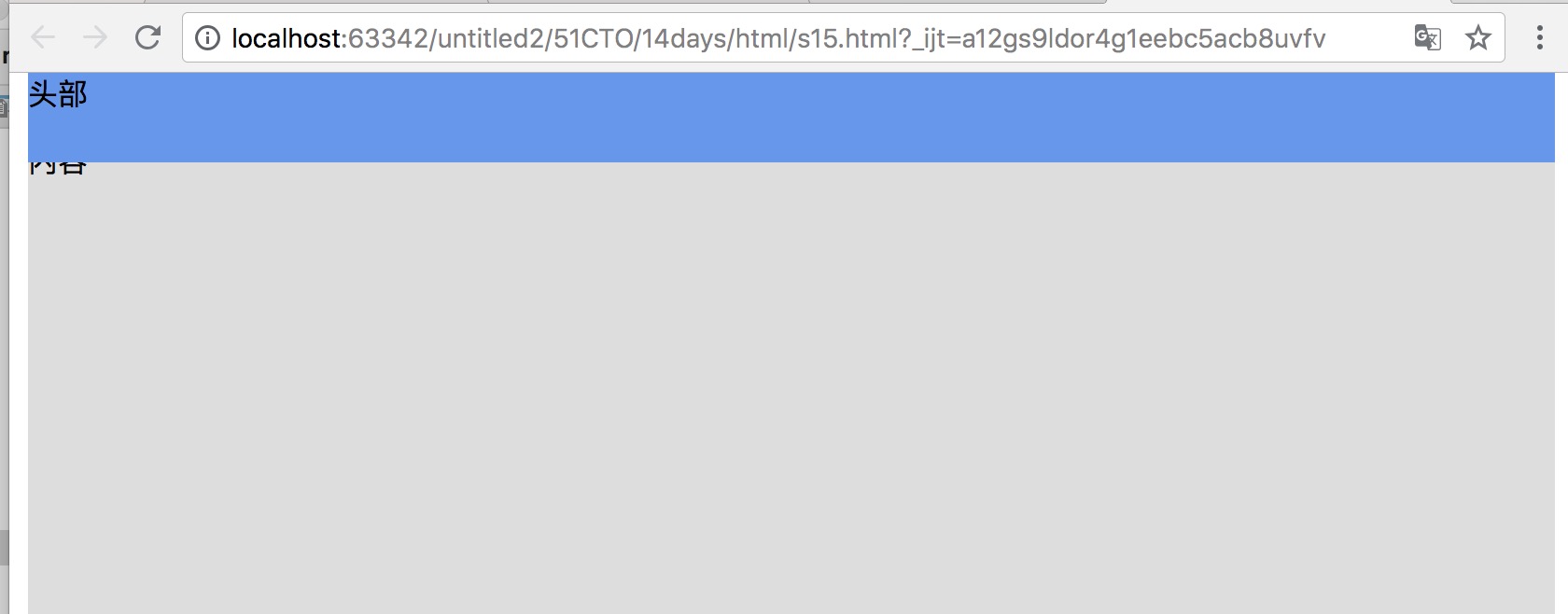
2、举例,(右下角,生成按钮,点击返回顶部。)
<!DOCTYPE html>
<html lang="en">
<head>
<meta charset="UTF-8">
<title>Title</title>
<style>
.return_top_header{
width: 50px;
height: 50px;
background-color: #5655ff;
color: white;
position: fixed;
right: 20px;
bottom:20px;
}
</style>
</head>
<body>
<div onclick="TOP()" class="return_top_header">返回顶部</div>
<div style="height: 5000px;background-color: #dddddd;">数据</div>
<script>
function TOP() {
document.body.scrollTop = 0;
}
</script>
<!-- onclick="TOP()" 的名称定义要跟 script 标签中的function TOP() 名字对应 -->
</body>
</html>
效果,如下:
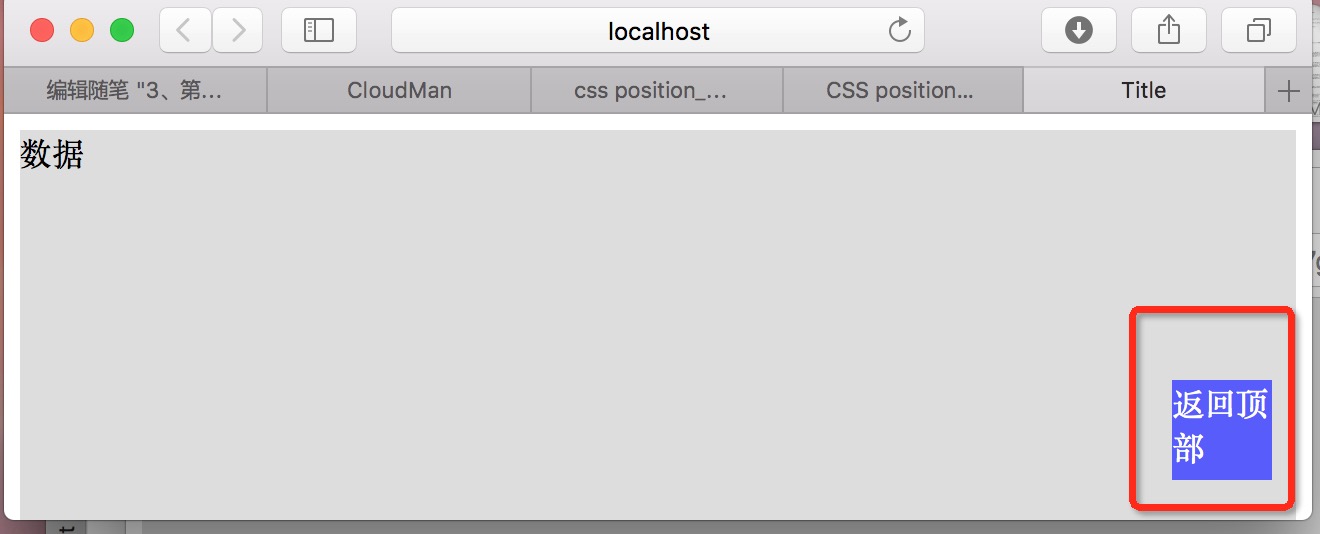
验证:浏览器点击不了的话,注意清楚缓存。
3、absolute 与 relative 的一般是结合使用(在框之中,还需要有框或图标)
<!DOCTYPE html>
<html lang="en">
<head>
<meta charset="UTF-8">
<title>Title</title>
</head>
<body>
<div style="position: relative;width: 500px;height: 200px;border: 1px solid red;margin: 0 auto">
<div style="position: absolute;top: 0;right:0;width: 50px;height: 50px;background-color: black"></div>
<!-- 可变动黑色边框的位置,top left bottom right 可是设置像素为零-->
</div>
</body>
</html>
效果:
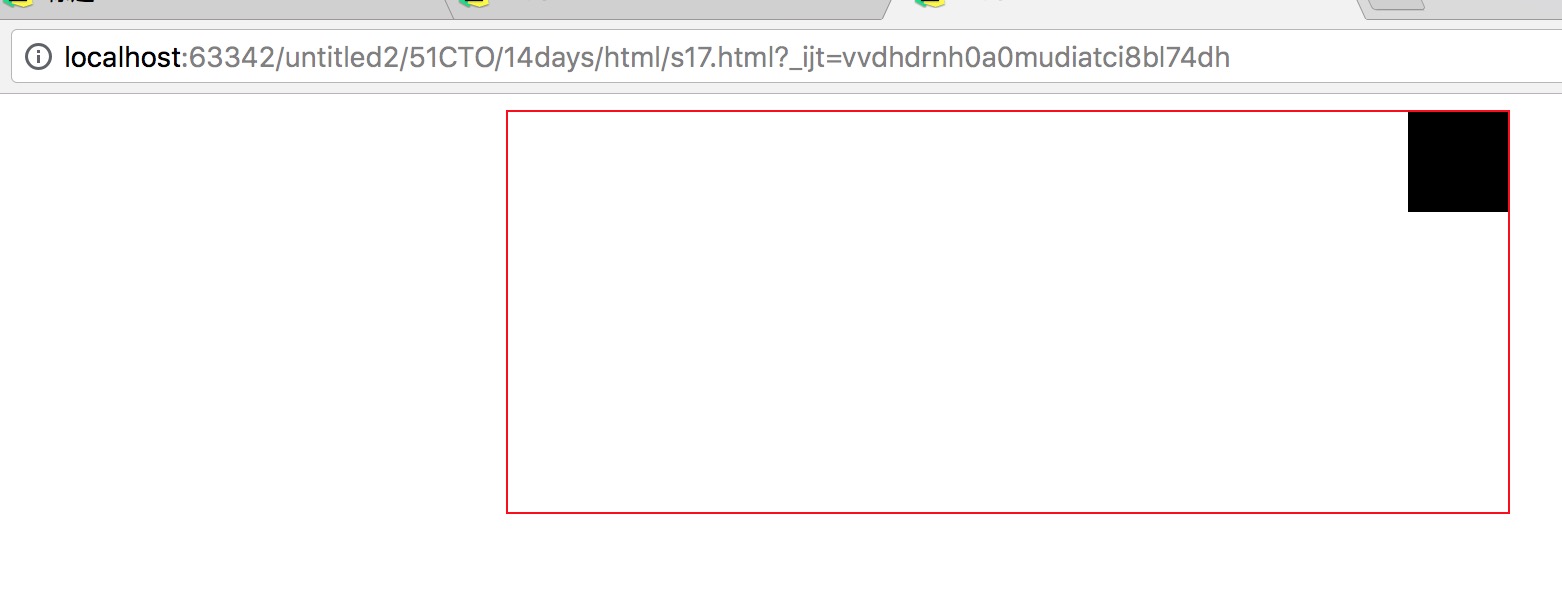
补充:z-index 与 opcity
z-index 层级顺序关系
opcity 设置透明度(就好像两张图片放在一起,把另外一张图片呈现出现)
举例:
<body>
<div style="z-index: 10;position: fixed;top:50%;left:50%;background-color: white;height:50px">chen1203</div>
<div style="z-index: 9;position: fixed;background-color: black;top: 0;bottom: 0;right: 0;left: 0;opacity: 0.5"></div>
</body>
效果:(根据红框中的标签,可调整数值,看效果)
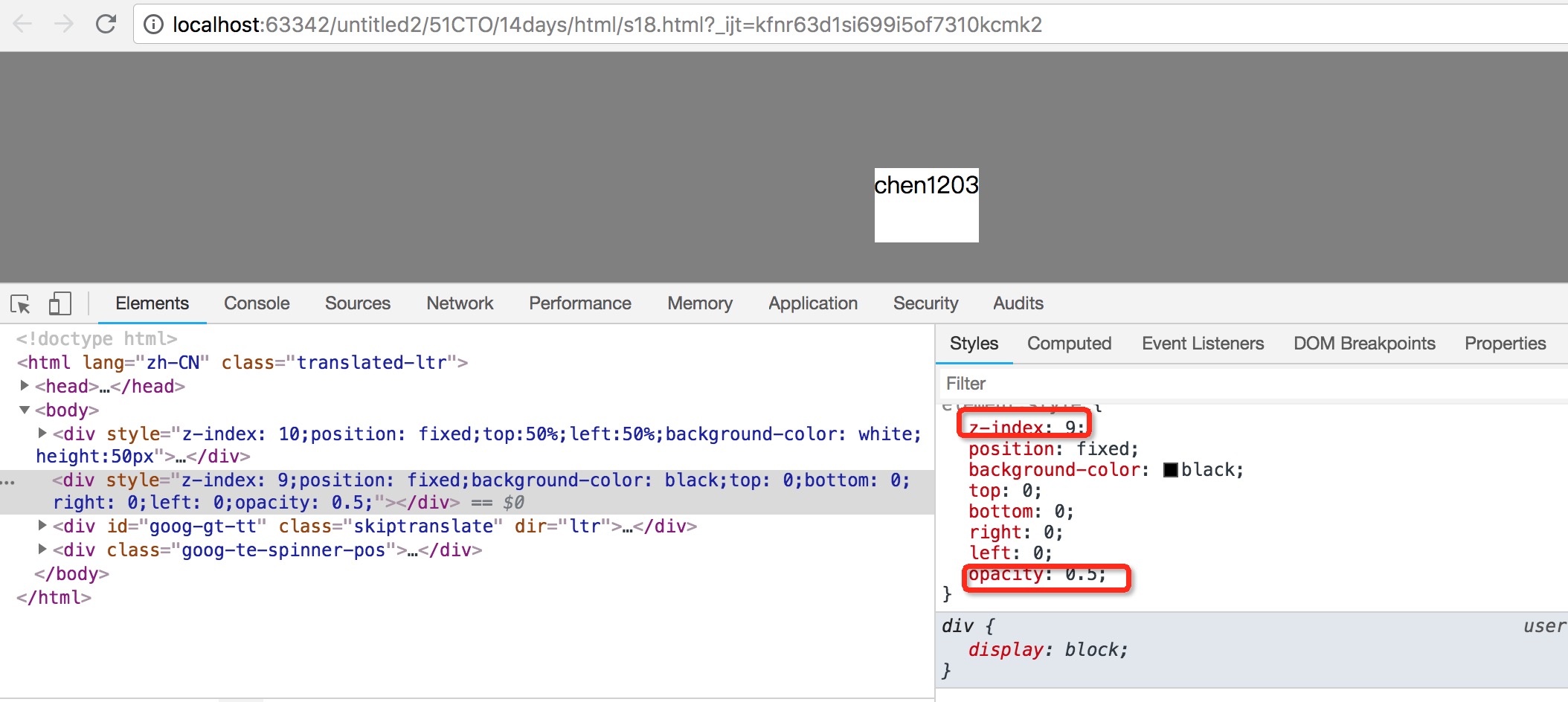
七、CSS的overflow样式
overflow 属性规定当内容溢出元素框时发生的事情。
定义:溢出元素内容区的内容会如何处理。如果值为 scroll,不论是否需要,用户代理都会提供一种滚动机制。因此,有可能即使元素框中可以放下所有内容也会出现滚动条。
- visible 默认值。内容不会被修剪,会呈现在元素框之外。
- hidden 内容会被修剪,并且其余内容是不可见的。
- scroll 内容会被修剪,但是浏览器会显示滚动条以便查看其余的内容。
- auto 如果内容被修剪,则浏览器会显示滚动条以便查看其余的内容。
- inherit 规定应该从父元素继承 overflow 属性的值。
举例说明:(可以测试把 overflow:auto 换成其他参数,查看效果。)
<div style="height: 200px;width: 300px;overflow:auto">
<img src="1535799057866.jpg">
</div>显示如下:(浏览器中红框的位置,就可以调整参数,查看效果---对图片,显示不完全,单会出现导航条,查看具体的内容)
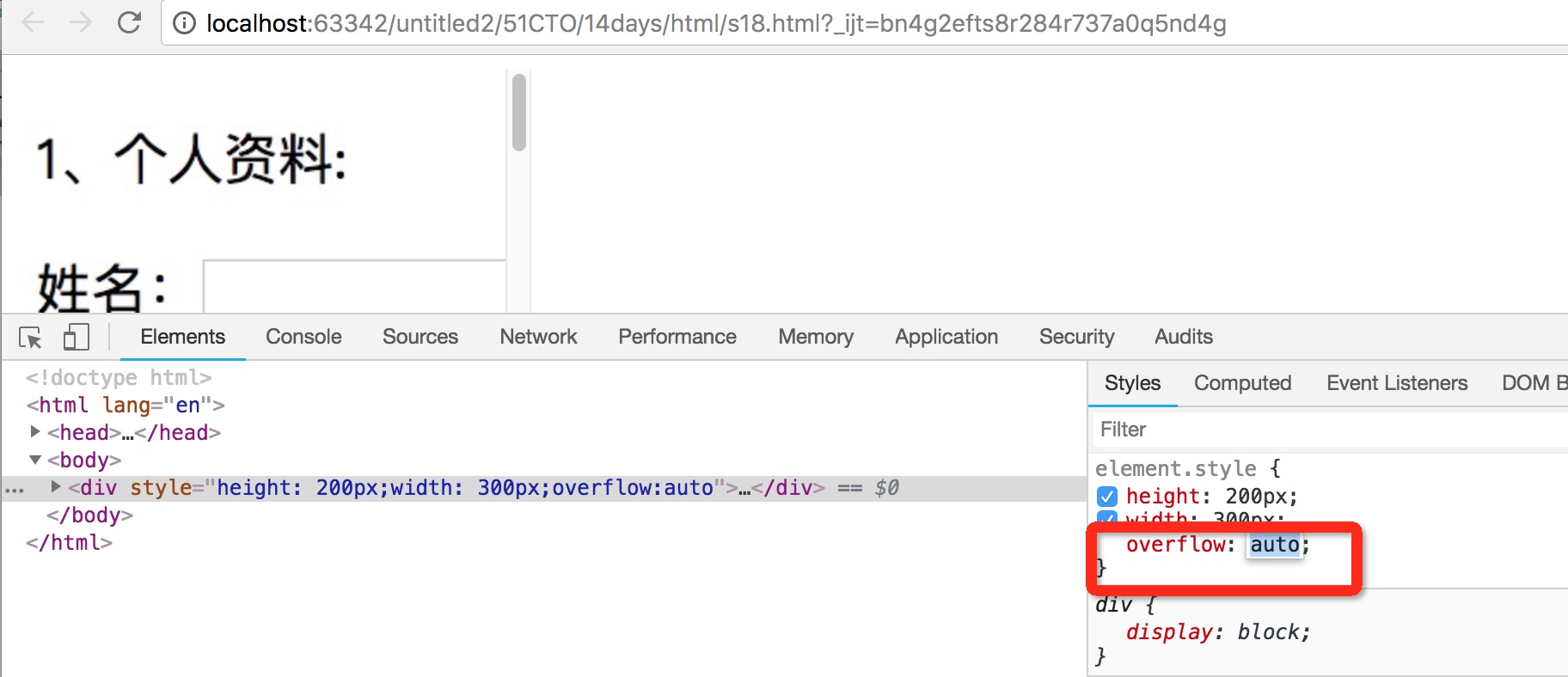
:hover在鼠标移到链接上时添加的特殊样式。
提示: :hover 选择器器可用于所有元素,不仅是链接。
简单来讲,鼠标经过之处,字体或者图片会变换颜色
举例:
<!DOCTYPE html>
<html lang="en">
<head>
<meta charset="UTF-8">
<title>Title</title>
<style>
.pg_header{
position: fixed;
right: 0;
left: 0;
top: 0;
height: 48px;
line-height: 48px;
background-color: blue;
}
.pg_body{
margin-top: 50px;
}
.w {
width: 900px;
margin:0 auto;
}
.pg_header .menu {
display: inline-block;
padding: 0 10px 0 10px;
color: white;
}
.pg_header .menu:hover {
background-color: green;
}
.pg_header .Home_appliance:hover {
background-color: green;
}
.pg_header .mobile:hover {
background-color: green;
}
</style>
</head>
<body>
<div class="pg_header">
<div class="w">
<a class="logo"> LOGO </a>
<a class="menu"> 全部 </a>
<a class="Home_appliance">家电 </a>
<a class="mobile"> 手机 </a>
</div>
</div>
<div class="pg_body">
<div class="w"> chen1203 </div>
</div>
<div class="pg_bottom"></div>
</body>
</html>
效果:(鼠标点到其他:全部、手机,会变动颜色)

background 背景缩写属性可以在一个声明中设置所有的背景属性。
以设置的属性分别是:background-color, background-position, background-size, background-repeat, background-origin, background-clip, background-attachment,和background-image.
定义:
- background-color 指定要使用的背景颜色
- background-position 指定背景图像的位置
- background-size 指定背景图片的大小
- background-repeat 指定如何重复背景图像
- background-origin 指定背景图像的定位区域
- background-clip 指定背景图像的绘画区域
- background-attachment 设置背景图像是否固定或者随着页面的其余部分滚动
- background-image 指定要使用的一个或多个背景图像
举例:
<!DOCTYPE html>
<html lang="en">
<head>
<meta charset="UTF-8">
<title>Title</title>
</head>
<body>
<div style="background-image: url(22.jpg);height: 260px;background-repeat: no-repeat"></div>
<div style="background-image: url(22.jpg);
height: 98px;
width: 131px;
background-repeat:no-repeat;
border: 1px solid red;
background-position-x: -243px;
background-position-y: -69px;"
>chen1203</div>
</body>
</html>
效果:(把图中LOGO字体,通过样式截取出来。并在框里面写上chen1203)
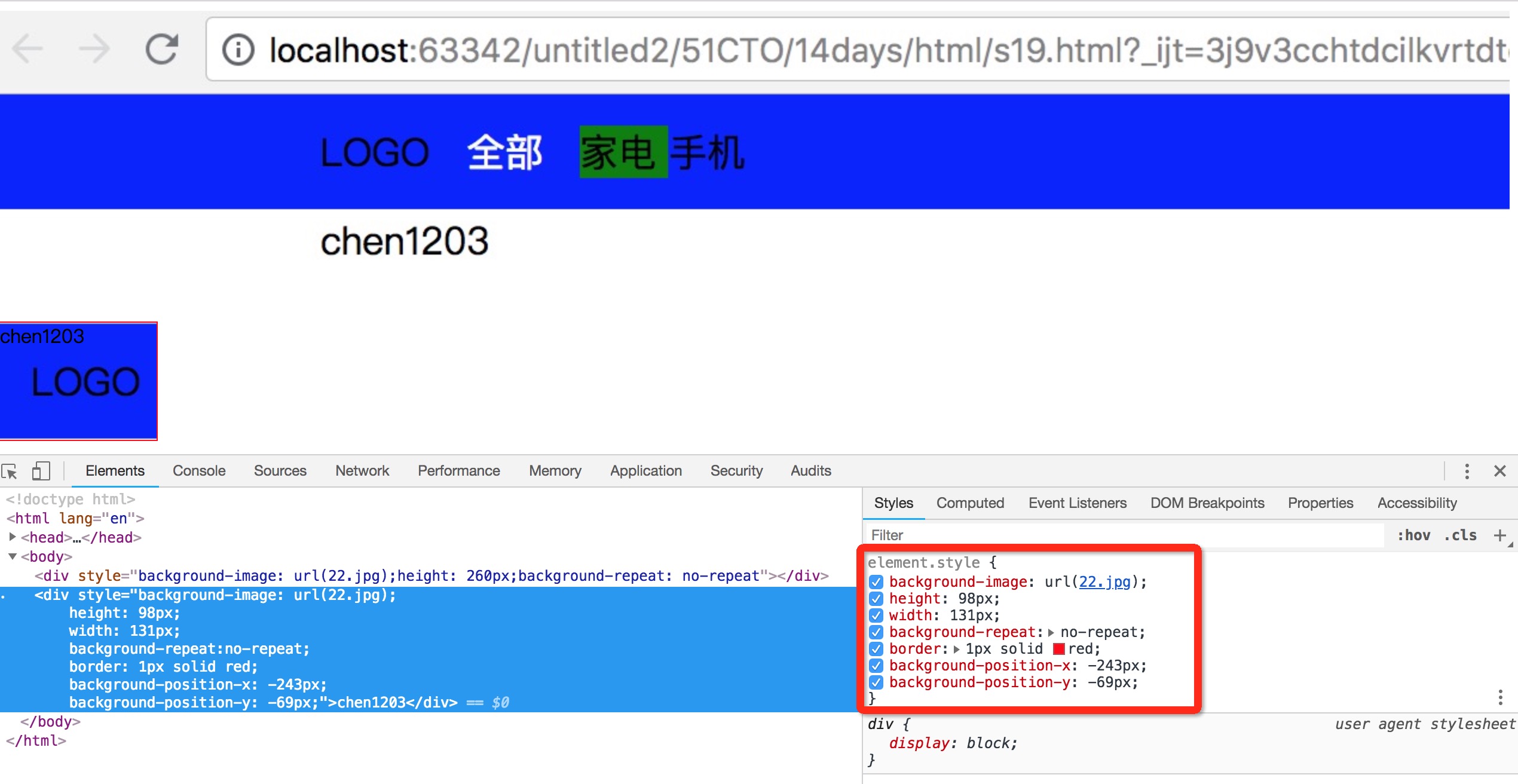
应用:
- background-image:url("文件路径") #默认div大小,图片重复访问,要设置高度、宽度
- backgrounf-repeat: repeat-y ; #纵轴重复图片
- backgrounf-repeat: repeat-x; #横轴重复图片
- backgrounf-position-x: 50px #设置截取横坐标像素
- backgrounf-position-y: 50px #设置截取z纵坐标像素
或者也可以这样描述:backgrounf-position: 50px 50px 表示横坐标,纵坐标。
~~~以上~~~







 本文详细介绍了HTML中的CSS应用方式,包括各种选择器的使用方法、CSS优先级与外部调用方式、边框设置等基本样式,以及float、display、position等进阶样式,并通过实例演示了hover和background等特性的应用。
本文详细介绍了HTML中的CSS应用方式,包括各种选择器的使用方法、CSS优先级与外部调用方式、边框设置等基本样式,以及float、display、position等进阶样式,并通过实例演示了hover和background等特性的应用。

















 被折叠的 条评论
为什么被折叠?
被折叠的 条评论
为什么被折叠?








